Ubuntu 虚拟机搭建
一、基础版本
二、搭建步骤
三、基础环境配置
外部系统:
Windows 10
虚拟机环境:
VirtualBox7.0
Ubuntu18.04
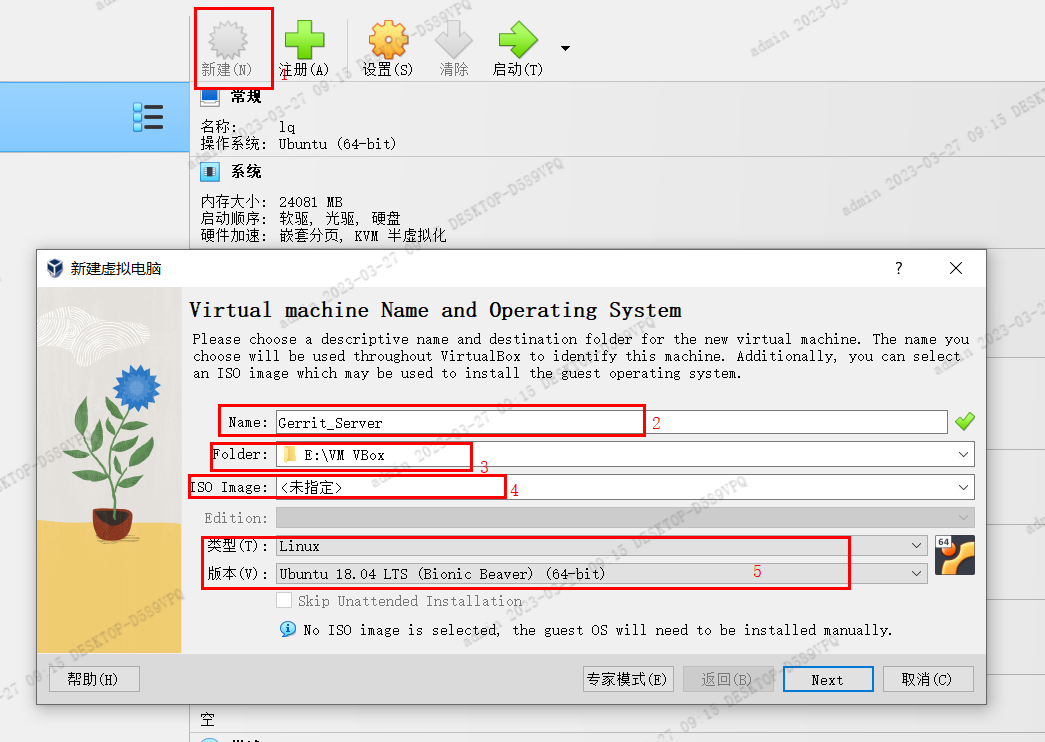
1、打开VirtualBox7.0后,点击新建,然后会弹出“新建虚拟电脑”;
2、Name:这个需要给虚拟机起一个名字;
注意:千万不要用中文。
3、Folder:指定新建的虚拟机存放的目录;
注意:
1、存放该虚拟机的硬盘空间必须充足,至少要比虚拟机分配的硬盘大10%;
2、只需要指定父目录即可,比如,我指定的是E:\VM VBox,虚拟机会自动创建Gerrit_Server目录,最后的目录是E:\VM VBox\Gerrit_Server。
4、ISO Image:这个东西,是Ubuntu的镜像问题,目前不要选择;
注:在VirtualBox7.0这个版本上,新建的时候千万不要选ISO镜像,否则,建立的虚拟机有问题,比如:命令行窗口打不开等。至于具体原因,我也不清楚。
5、类型与版本:我们这里安装的是Ubuntu,我的系统是64位的。所以,只要选择Linux与Ubuntu18.04 64位即可。
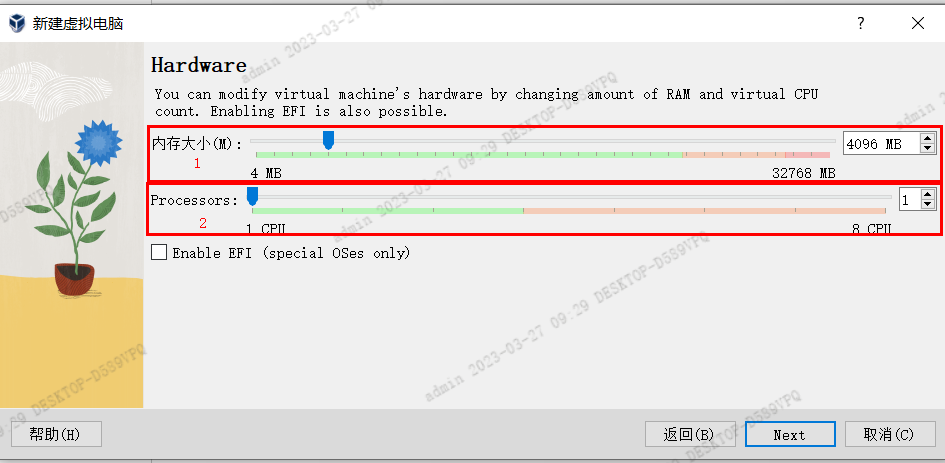
点击上面Next之后,就到了这个界面。
1、内存大小:我的电脑是32G内存,由于我电脑比较差,所以这里只分配了4G。如果你电脑配置比较好,可以多分一点;
2、Processors:这个是CPU数量,跟上面原因一样,我分配了一个,如果分配的太多,我电脑就会很卡。
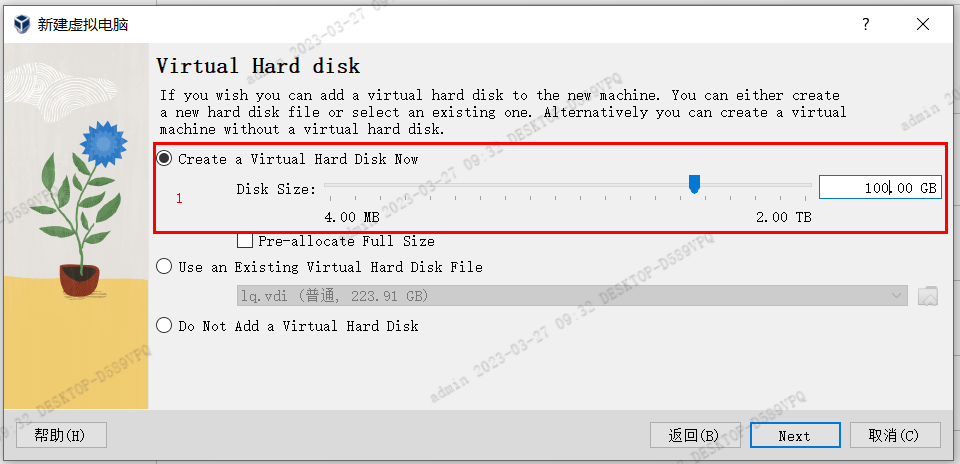
1、Create a Virtual Hard Disk Now:分配虚拟硬盘空间。这个需要说一下,VirtualBox 的硬盘分配,比如这里分配了100G,在7.0之前有选项,可以选择是一次性分配100G,还是选择随着
使用不断增加,但是,7.0这个版本,好像没有了这个选项,如果你给虚拟机分配了100G,但是你实际的硬盘空间没有这么大,假如只有80G,就会出现虚拟机使用60、70G,提示空间
不足的情况。
点击 Next->下一步Finish,虚拟机第一步创建完成。

1、选择刚刚新建的虚拟机--Gerrit_Server;
2、点击设置;
3、在弹出的“Gerrit_Server-设置”界面,选择存储。在这个地方,上面的控制器:IDE是空的“没有盘片”。
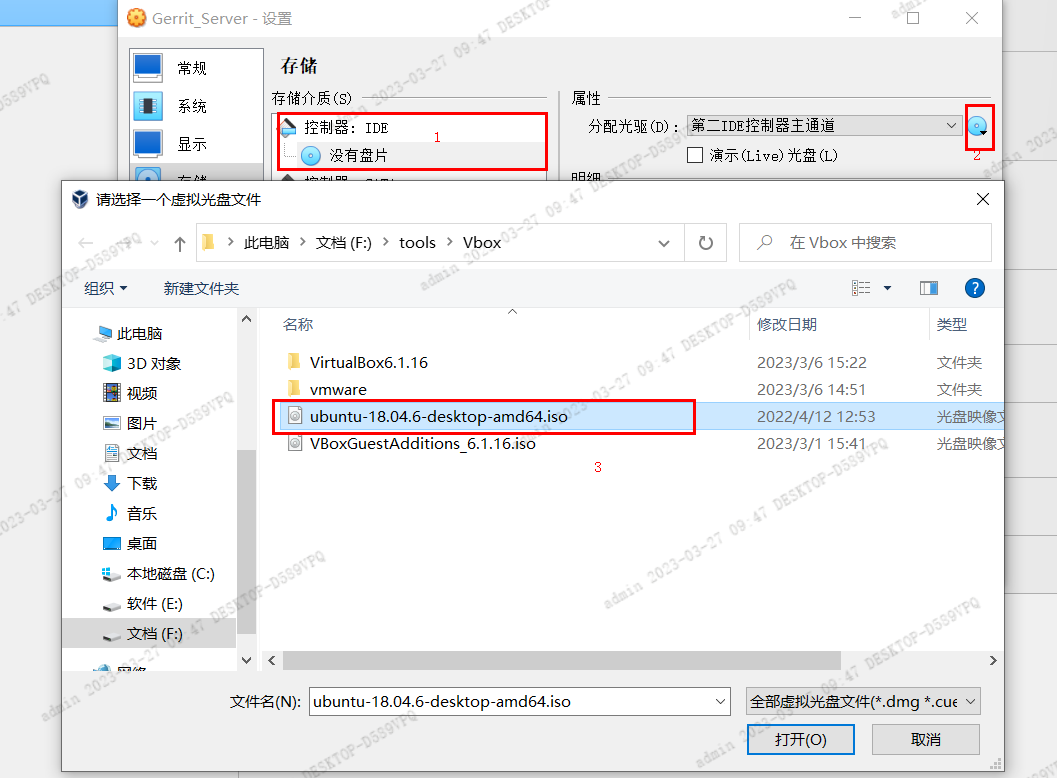
1、点击“没有盘片”;
2、点击分配光驱旁边的圆圈;
3、在弹出的磁盘中,选择自己的ISO镜像。
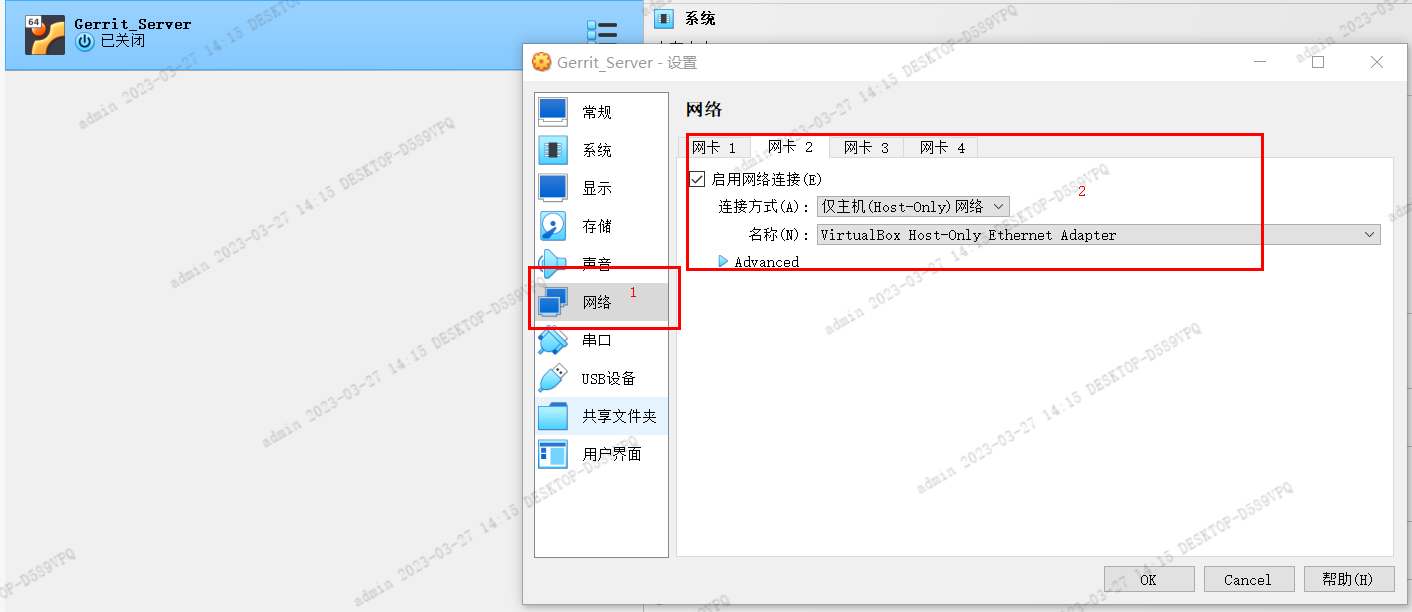
1、选择“网络”;
2、选择“网卡2”,选择“仅主机(Host-Only)网络”。
然后,点击OK,关闭界面。
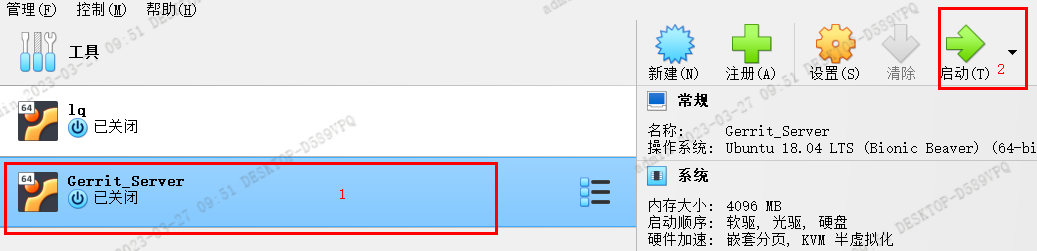
1、选择新建的虚拟机“Gerrit_Server”;
2、点击启动。
等一会..........................................
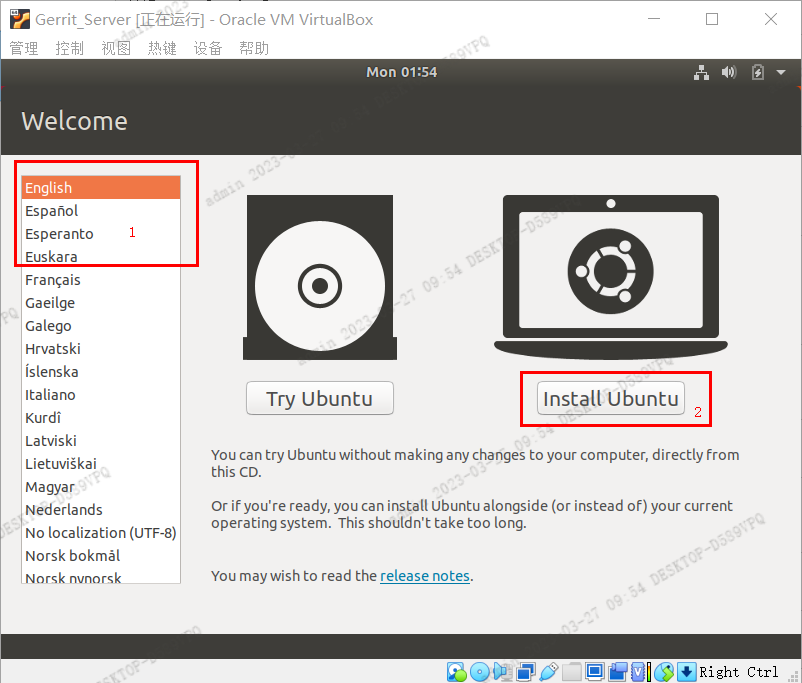
选择"Install Ubuntu"然后,什么都不需要修改,一路都是默认操作。
直到..................
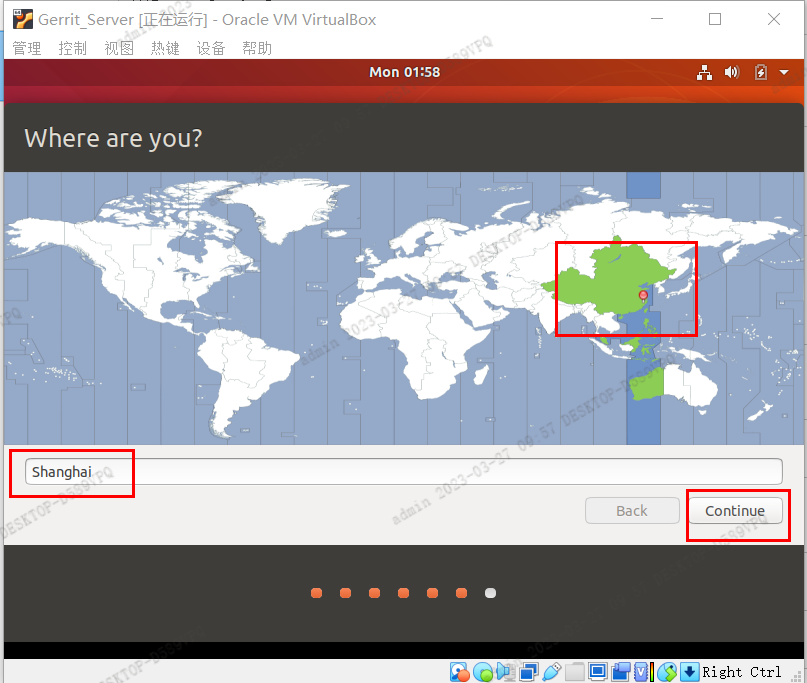
这个地方记得选择中国的地方,因为在后面的设置中,需要选择中国国内的服务器,否则,无法正常安装软件。
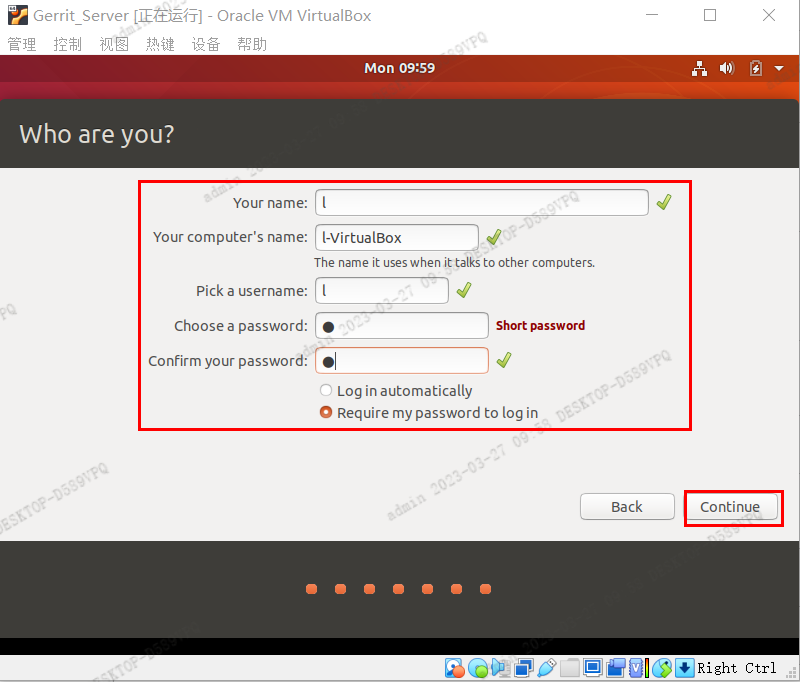
随便填写一个字母,当然也可以填写一些有意义的字母/单词,然后点击"Continue",就开始安装了。
看这里..................

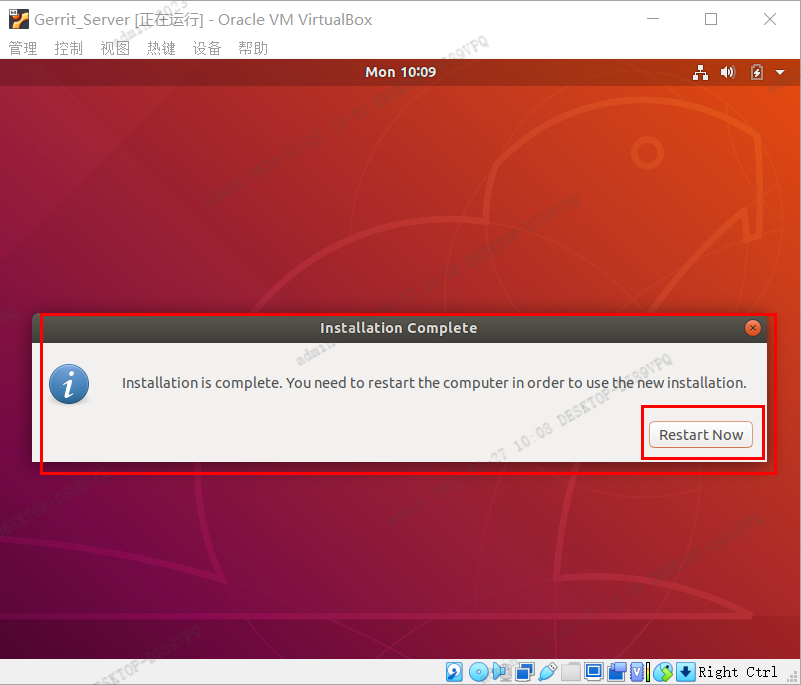
到了这里,恭喜!!!安装成功了,然后按照提示,就可以正常启动了,如果启动过程中,有其它提示,直接按回车就可以了。
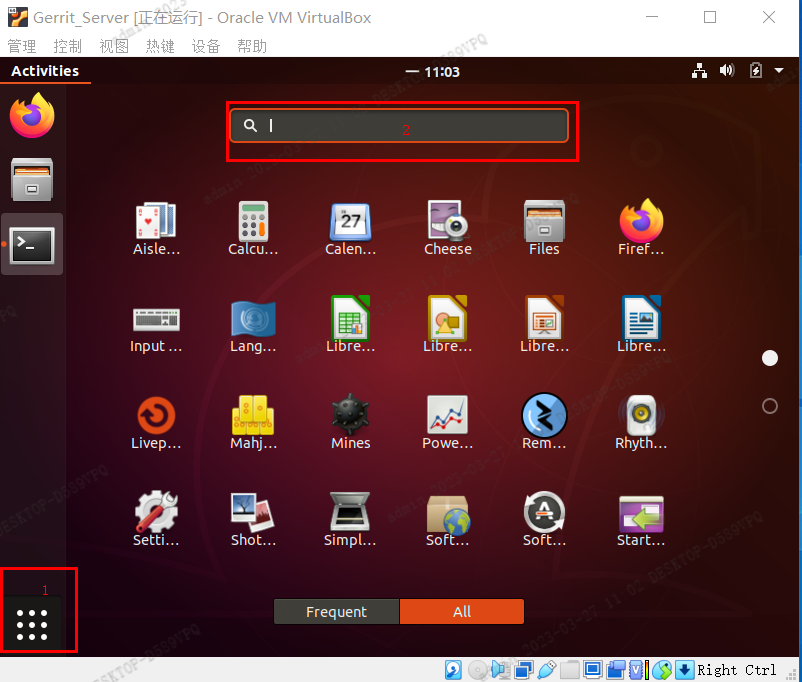
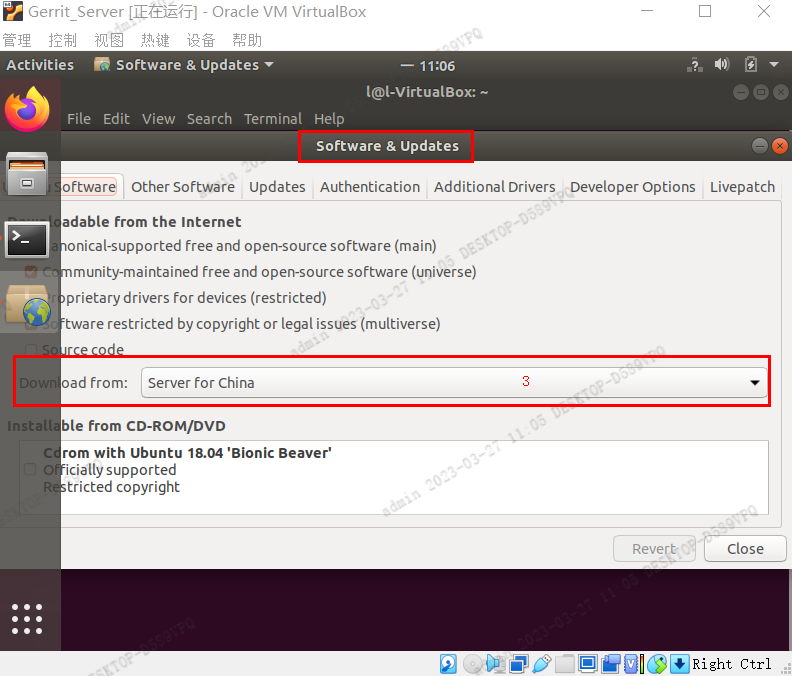
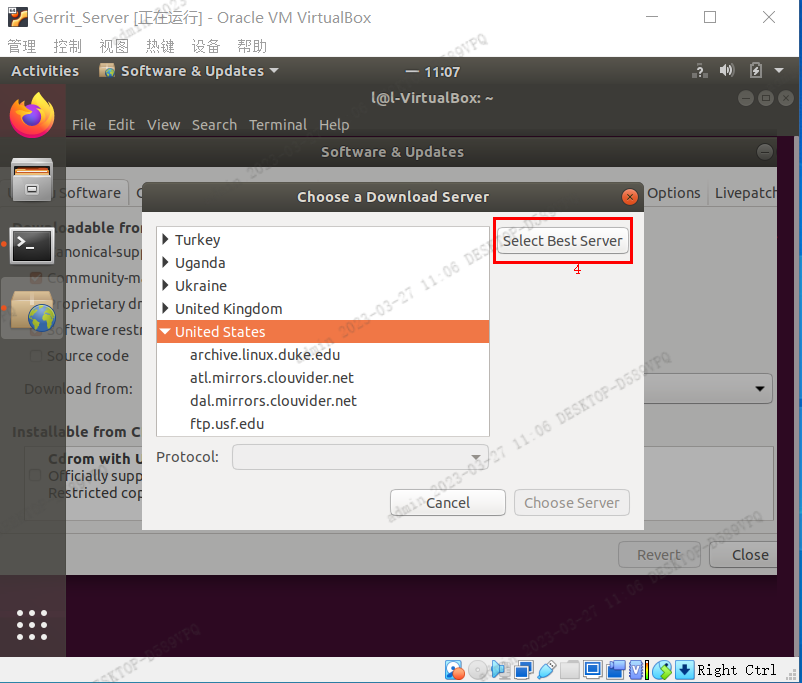
- 打开软件搜索框;
- 输入"soft",打开"Software & Updates";
- 点击"Download from:",选择"others"->"Choose a Download Server";
- "Select Best Server",选择国内服务器,我这里选择huawei;
- 点击"close" -> "Reload",这个时候就会更新所有的源为huawei服务器;
- Ctrl+Alt+T打开终端,输入sudo apt install build-essential,安装基础编译环境;
- 设备->安装增强功能;
- 重启!



 浙公网安备 33010602011771号
浙公网安备 33010602011771号